ВУЗ: Не указан
Категория: Не указан
Дисциплина: Не указана
Добавлен: 27.07.2024
Просмотров: 1369
Скачиваний: 0
СОДЕРЖАНИЕ
Создание маркированных и нумерованных списков
Оборудование, инструменты и приборы.
Варианты заданий для работы с нумерованными и маркированными списками
Варианты заданий для работы с многоуровневыми списками
Пример оформления практической части лабораторной работы № 1
Работа с математическими формулами
Оборудование, инструменты и приборы.
Пример оформления практической части лабораторной работы № 2
Вставка рисунков и диаграмм в документ
Оборудование, инструменты и приборы.
Варианты заданий для создания блок-схем, работы с надписями, выносками
Задания для текстовых эффектов с помощью WordArt
Варианты заданий для создания макросов
Пример оформления практической части лабораторной работы № 3
Лабораторная работа № 4 Слияние
Оборудование, инструменты и приборы.
Варианты заданий для создания документа с использованием слияния
Пример оформления практической части лабораторной работы № 4
Совместная работа Word с другими приложениями с помощью ole-технологии
Оборудование, инструменты и приборы.
Варианты заданий для работы с шаблонами
Варианты заданий для создания документа с использованием
Вставка и удаление строк и столбцов
Оборудование, инструменты и приборы.
Расчетная ведомость ао «темп» за июнь 1998г.
Оборудование, инструменты и приборы.
Количество осадков в миллиметрах
Количество осадков в миллиметрах
Количество осадков в миллиметрах по годам
Оплата за пользование телефоном
Оборудование, инструменты и приборы.
Организация ввода, просмотра и поиска данных с помощью форм
Примеры условий отбора расширенного фильтра
Подведение промежуточных итогов
Оборудование, инструменты и приборы.
Оборудование, инструменты и приборы.
Оборудование, инструменты и приборы.
Раздел 3. Visual basic for Application (vba).
Правила построения блок–схемы алгоритма
Оборудование, инструменты и приборы.
Лабораторная работа №15 Редактор vba. Условный оператор. Подпрограммы
Оборудование, инструменты и приборы
Лабораторная работа № 16 Редактор vba. Оператор множественного ветвления
Оборудование, инструменты и приборы
Оборудование, инструменты и приборы
Программная реализация метода бисекции
”Задайте интервал, содержащий один корень”
Оборудование, инструменты и приборы
Редактор vba. Оператор цикла со счетчиком
Оборудование, инструменты и приборы
Лабораторная работа № 20 Редактор vba. Отладка программ. Пошаговое выполнение программы
Кнопки панели инструментов Debug
Оборудование, инструменты и приборы
3. Присваивание значений переменным
4. Задание ранжированной переменной
6. Определение и вычисление функции
8. Работа с векторами и матрицами:
Оборудование, инструменты и приборы
Лабораторная работа № 22 Построение графиков функций
Оборудование, инструменты и приборы
7. Символьное решение систем уравнений
Оборудование, инструменты и приборы
3. Одномерная линейная аппроксимация
4. Одномерная сплайн-интерполяция
6. Функции предсказания данных.
Оборудование, инструменты и приборы
Фильтрация данных
Фильтрация позволяет выбирать данные, удовлетворяющие определенным критериям. Существует три способа фильтрации: поиск с помощью формы (мы его уже рассмотрели), автофильтр и расширенный фильтр.
Автофильтр
Поместите курсор в область, содержащую базу данных или выделите её.
Затем выполнить команды меню Данные/ Фильтр (рис. 24).
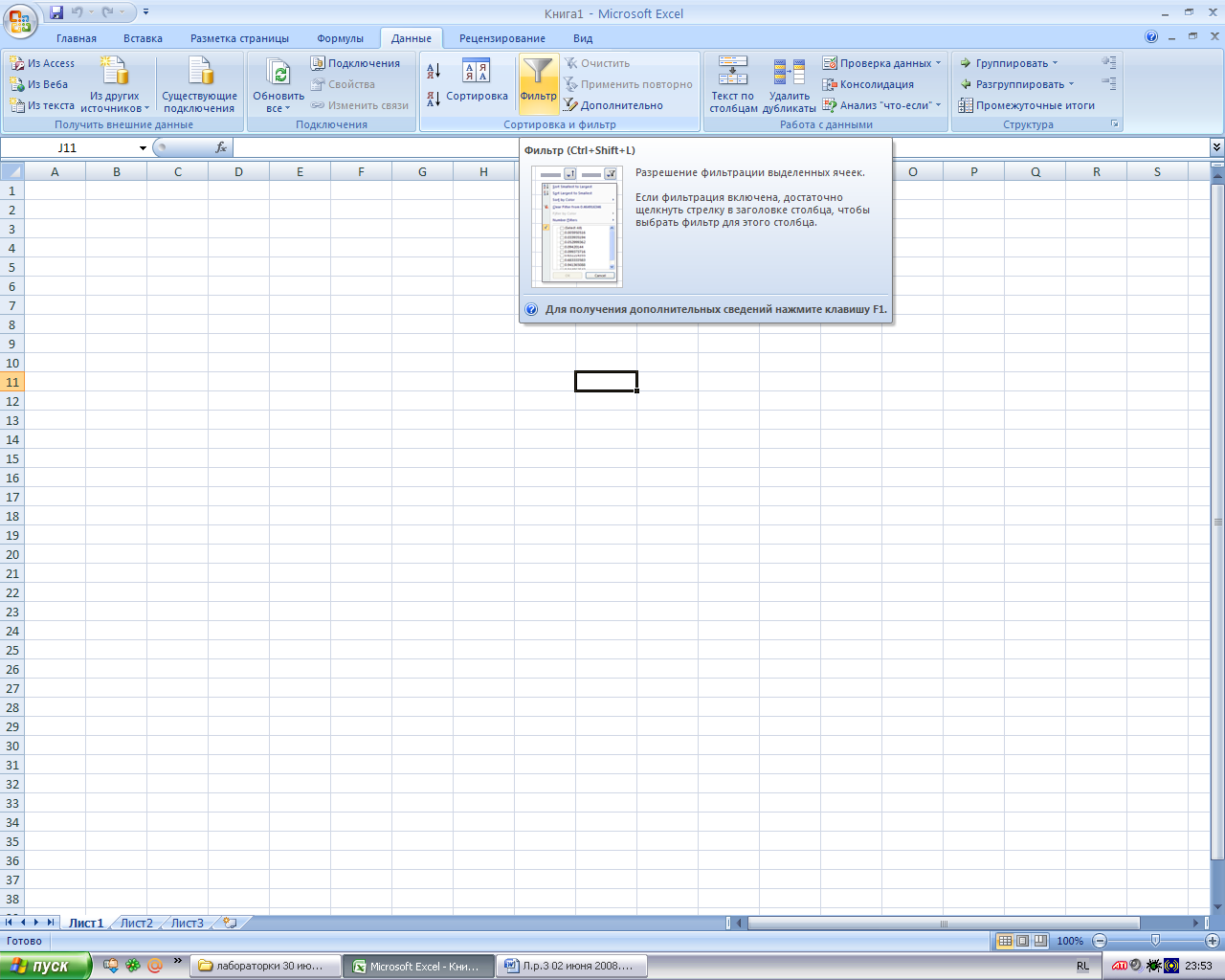
Рис. 24. Фильтрация данных
На именах полей появятся кнопки с изображением стрелок вниз, которыми можно задать критерии фильтрации(рис. 25):
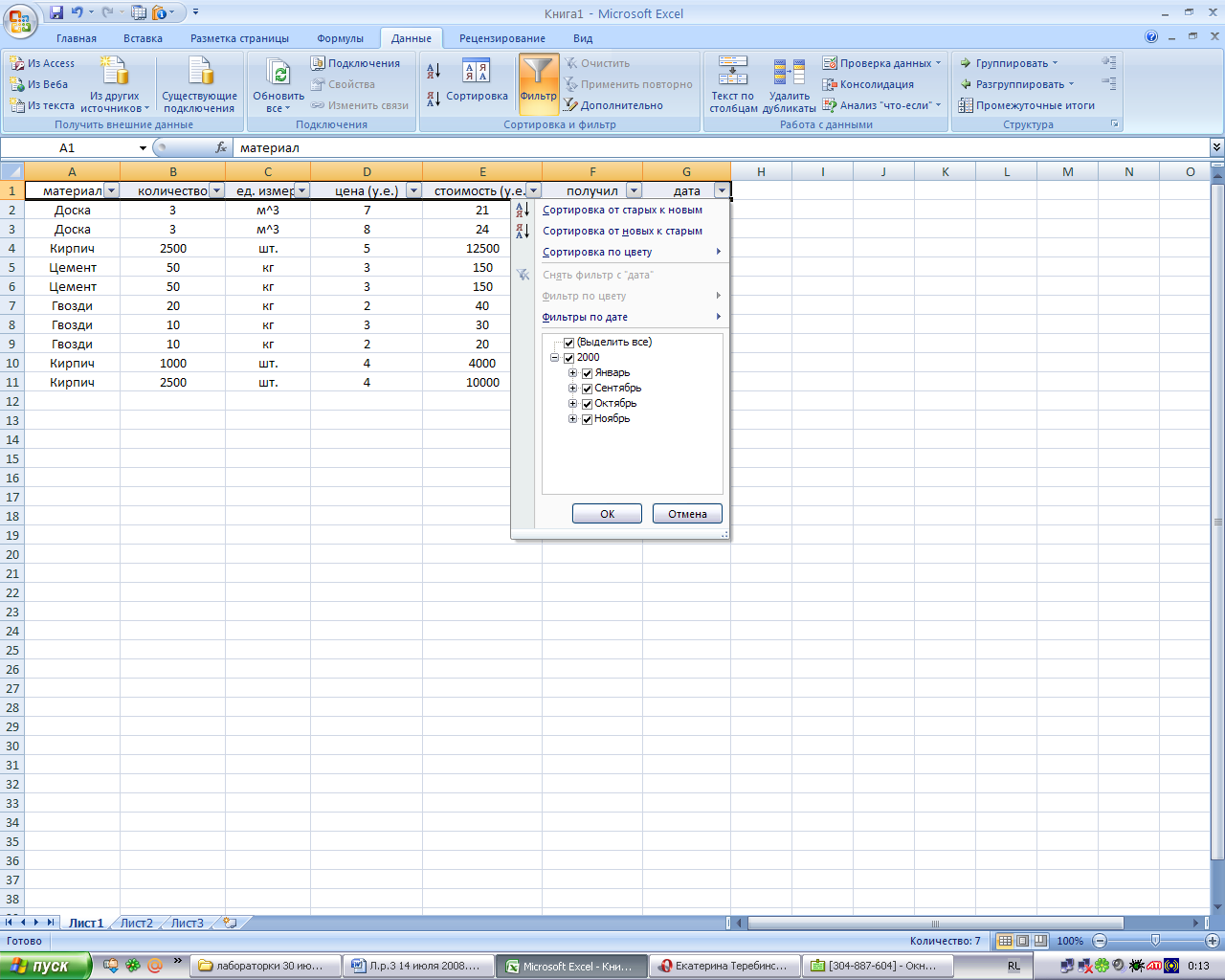
Рис. 25. Критерии фильтрации данных
Пункт Условие позволяет применить отличные от равенства операторы сравнения (рис. 26).

Рис. 26. Фильтрация данных
Для одного поля могут быть заданы два условия одновременно, связанные логическими и или или (рис. 27).
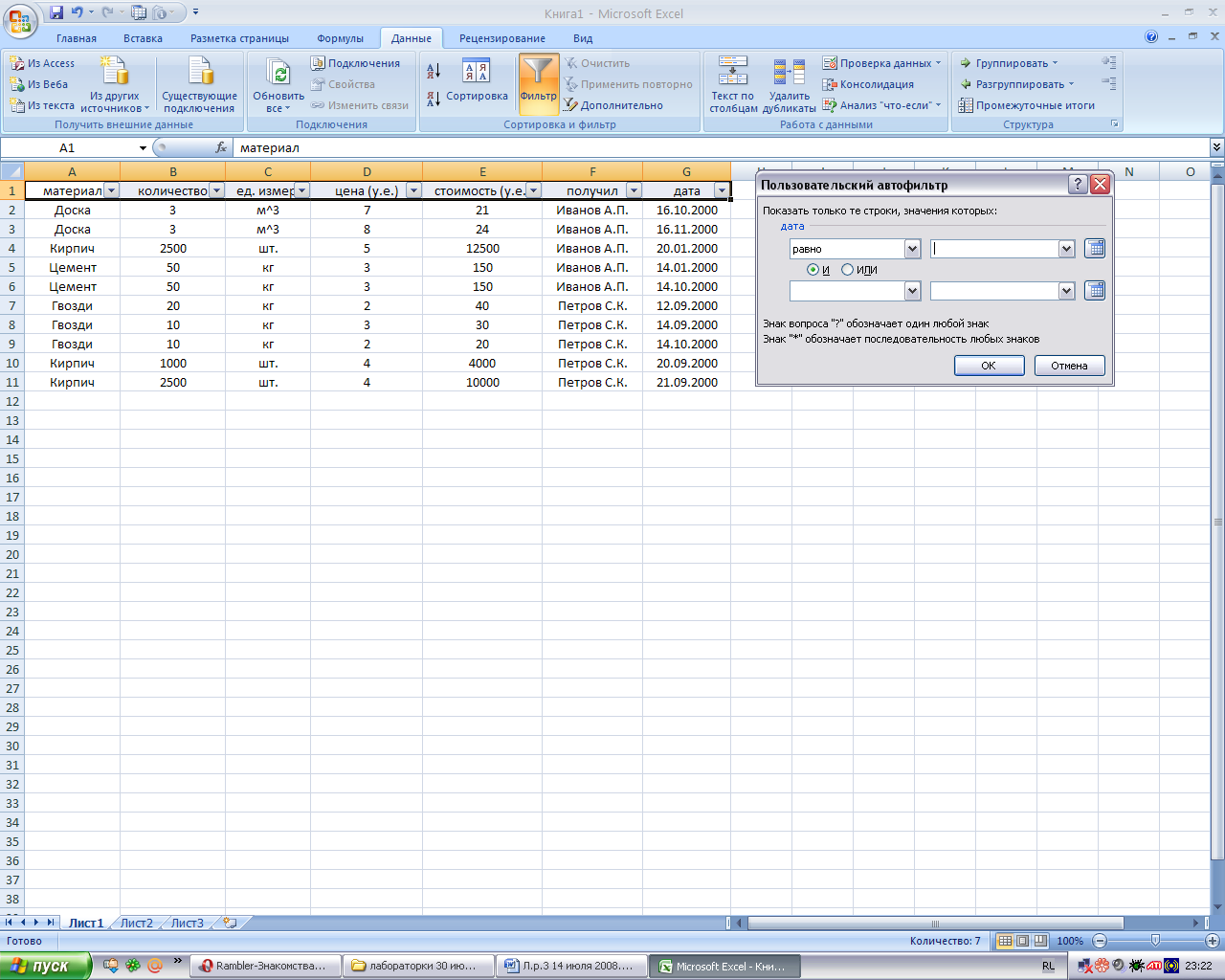
Рис. 27. Выбор условий для фильтрации
Допускается использование специальных символов подстановки:
? - Любой символ в той же позиции, что и знак вопроса.
Например: д?м задает поиск "дым" и "дом"
* - Любую последовательность символов в той же позиции, что и звездочка.
Например: *ино задает поиск "Люблино" и "Выхино"
Строчные и прописные буквы при фильтрации данных не различаются.
Если данные уже отфильтрованы по одному из столбцов, то при использовании фильтра для другого столбца будут предложены только те значения, которые видны в отфильтрованном списке.
Примеры: в базе данных, заданной таблицей,
выбрать строки, относящиеся к октябрю 2000 года.
Для этого в столбце дата нужно задать соответствующее условие (рис. 28).
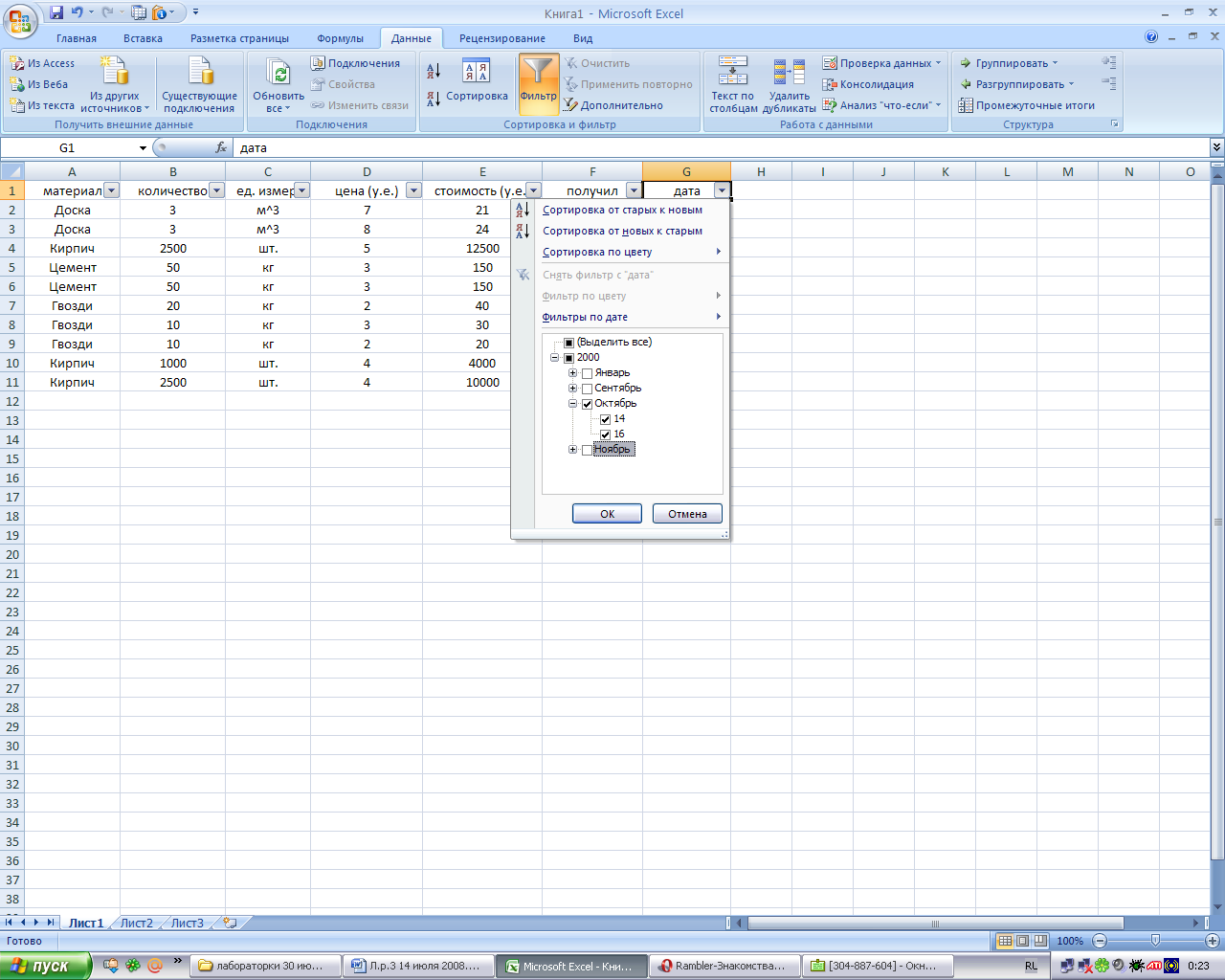
Рис. 28. Фильтрация данных
В результате получим таблицу(в зависимости от исходных данных) (рис. 29).
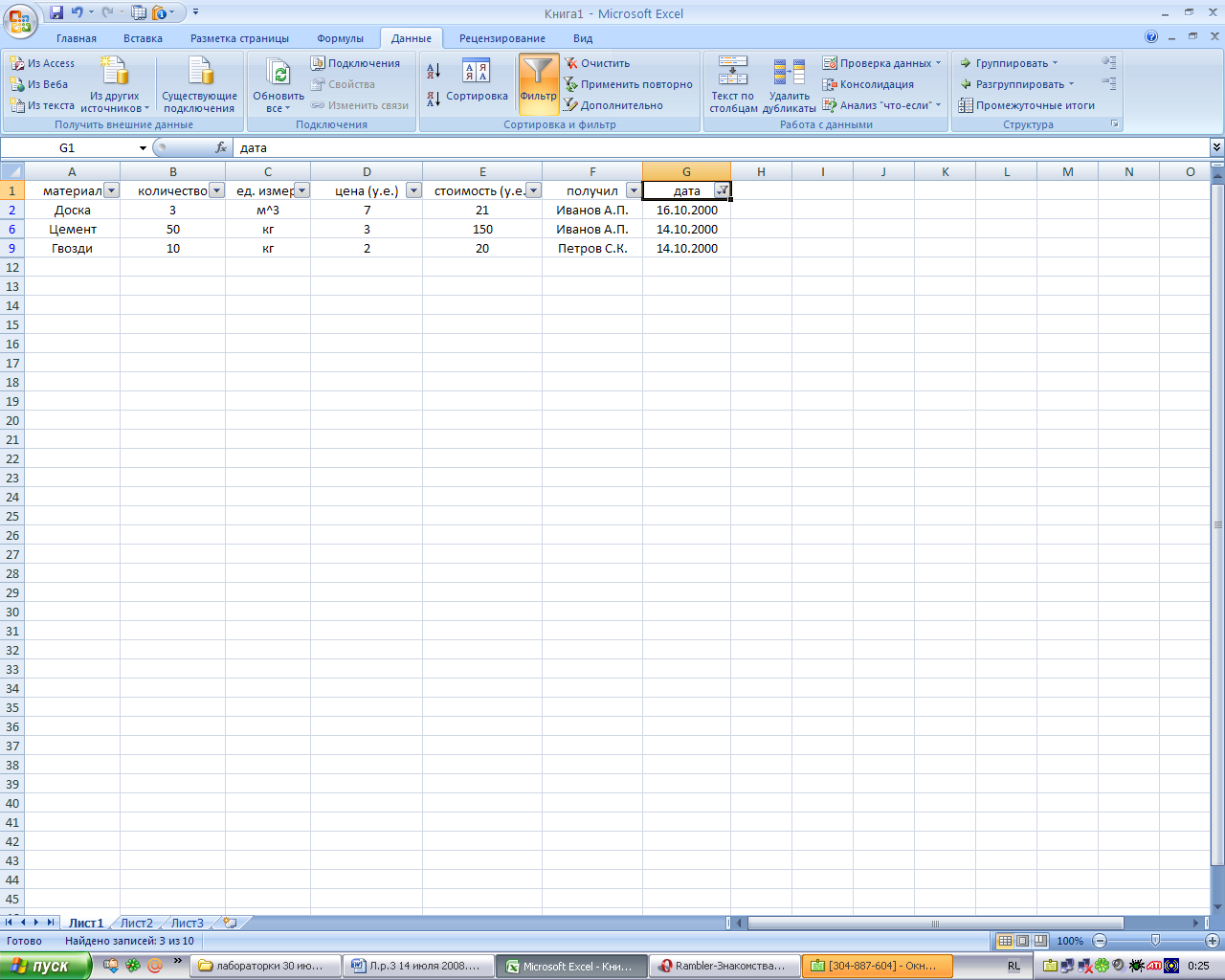
Рис. 29. Результаты фильтрации данных
Выбрать строки с одним наибольшим количеством кирпича.
Для этого в поле материал задать критерий кирпич и в поле количество выбрать пункт с наибольшим количеством (рис. 30).
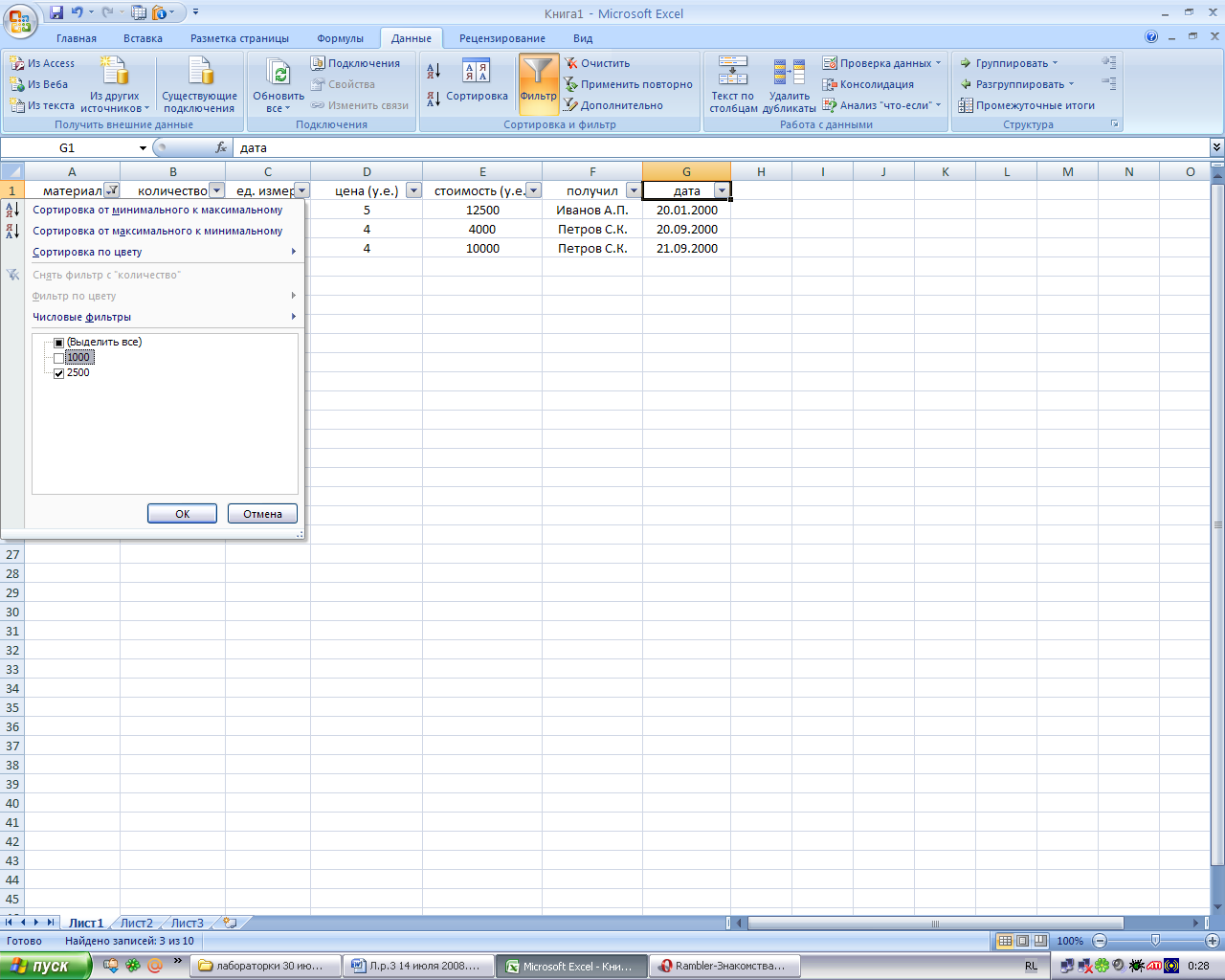
Рис. 30. Пример выбора строки
В результате получим (рис. 31):
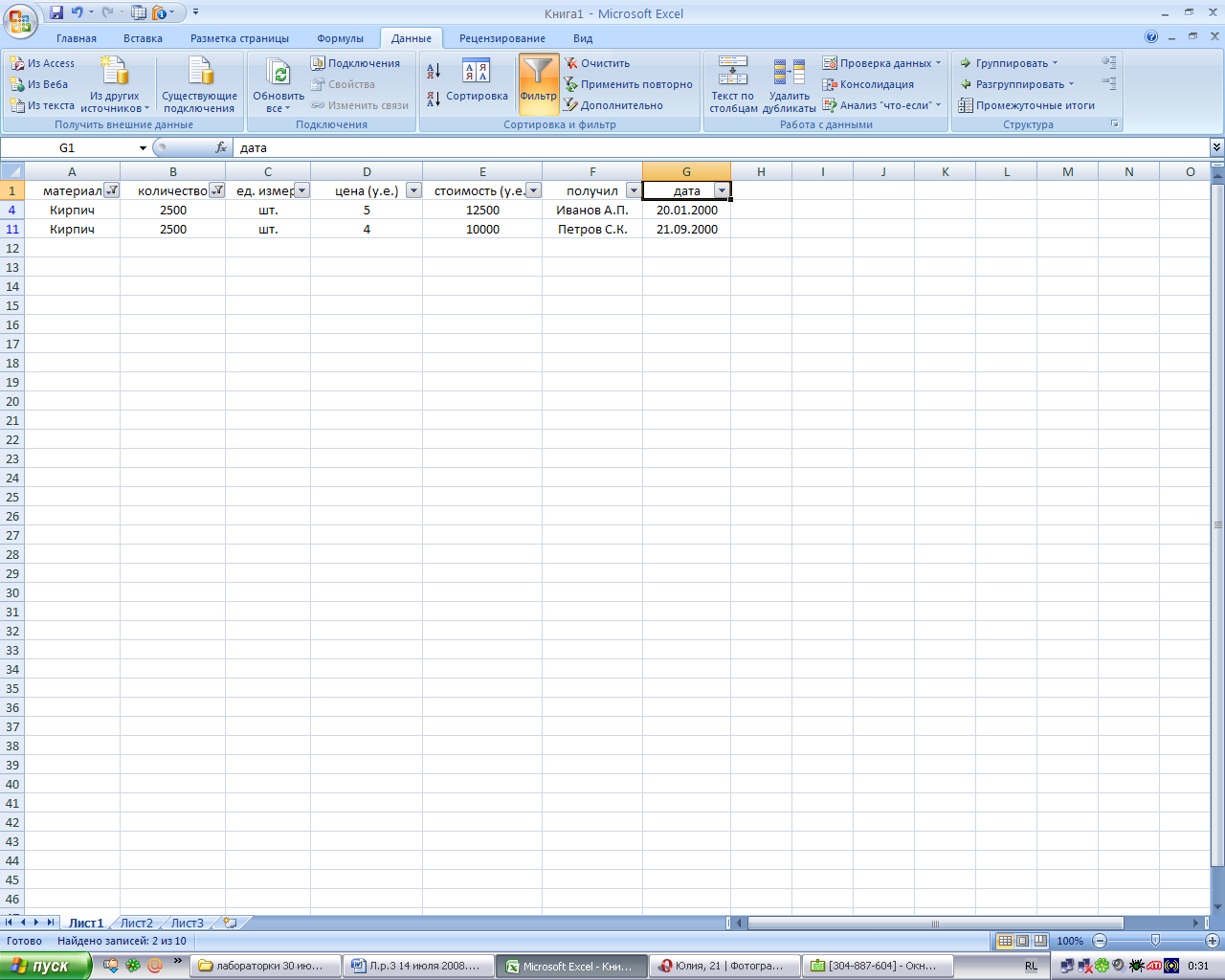
Рис. 31. Результаты фильтрации данных
Расширенный фильтр
С помощью команды Дополнительно на столбец можно наложить до двух условий. Используйте расширенный фильтр, если требуется наложить три или более условий, скопировать записи в другое место или отобрать данные на основе вычисленного значения (рис. 32).
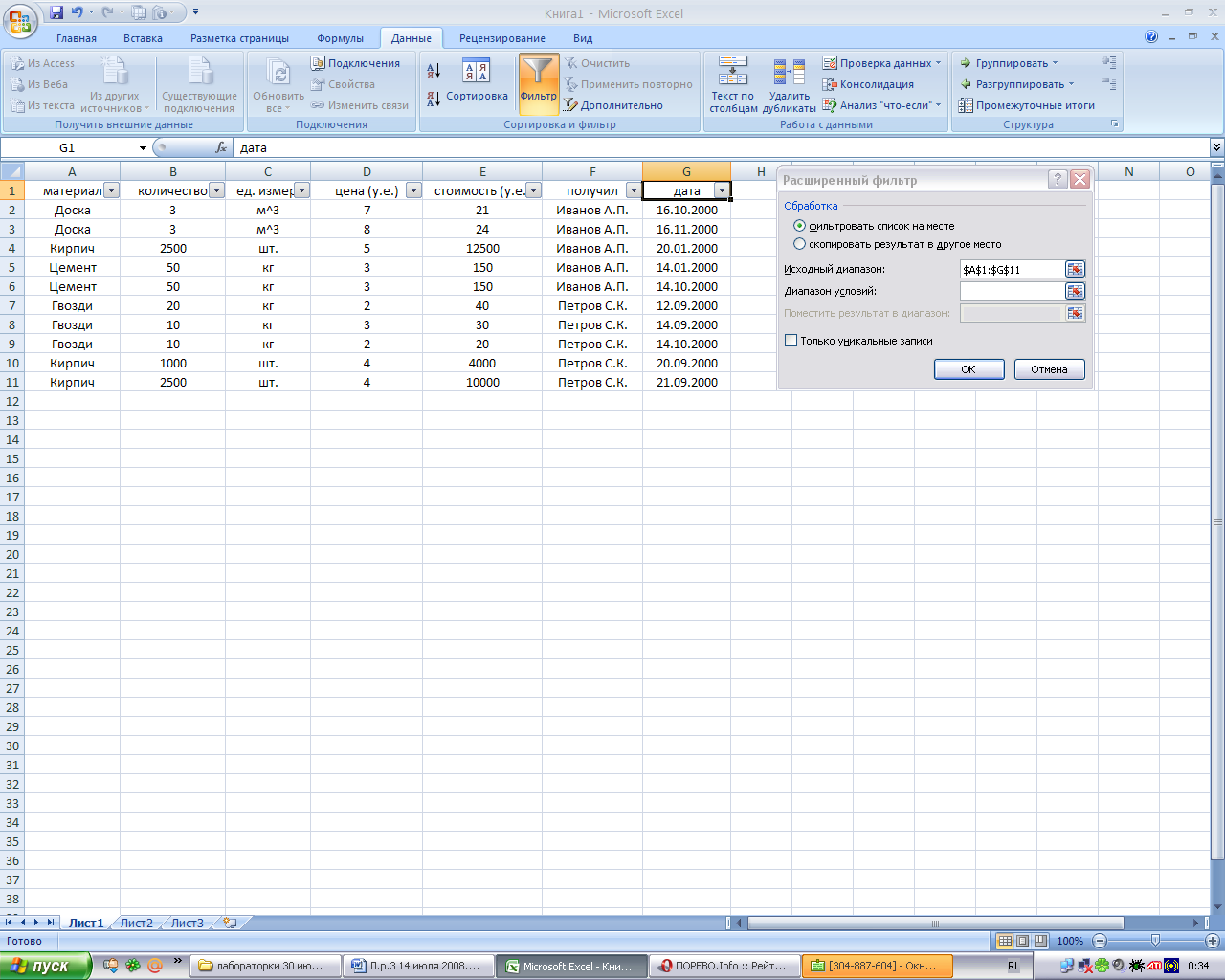
Рис. 32. Фильтрация данных
Для использования расширенного фильтра необходимо создать на рабочем листе диапазон условий, который должен отделяться от списка как минимум одной пустой строкой. Диапазон условий может быть расположен выше или ниже фильтруемого списка.
Создание диапазона условий
Скопируйте из списка заголовки фильтруемых столбцов в первую строку диапазона условий.
Введите в строки под заголовками условий требуемые критерии отбора.
Укажите ячейку в списке.
Выберите пункт меню Данные/ Фильтр/ Дополнительно.
В исходный диапазон автоматически ставятся координаты фильтруемого списка, если вы указали ячейку внутри списка в п.3.
Укажите координаты диапазона условий, содержащего строку заголовков и строки с критериями. В диапазон недопустимо включение лишних, пустых строк.
Примеры условий отбора расширенного фильтра
В условия отбора расширенного фильтра может входить несколько условий, накладываемых на один столбец, несколько условий, накладываемых одновременно на несколько столбцов, а также условия, накладываемые на возвращаемое формулой значение.
Условия, записанные в одной строке, автоматически соединяются в одно логическое выражение союзом И (And). Условия, записанные в смежных строках, соединяются союзом ИЛИ (Or).
На ячейки одного столбца накладываются три или более условий отбора
Выбираются все строки с условием:
(материал= доска) или (материал=гвозди) или (материал=цемент)
|
материал |
|
доска |
|
гвозди |
|
цемент |
.
Условие отбора накладывается на ячейки двух или более столбцов
выбираются строки с условием:
(получил=иванов) и (дата>10/10/2000) и (дата<1/11/2000)
|
Получил |
дата |
дата |
|
иванов |
>10/10/2000 |
<1/11/2000 |
выбираются строки с условием:
(цена=максимальной цене в списке) или стоимость=максимальной стоимости в списке)
|
цена(у.е.) |
стоимость(у.е) |
|
=МАКС($D$3:$D$20) |
|
|
|
=МАКС($E$3:$E$20) |
В условии отбора используется возвращаемое формулой значение
Возвращаемое формулой значение можно использовать не только в условиях на равенство (как в предыдущем примере), но и с другими операторами сравнения.
В этом случае в качестве заголовка условия нужно ввести строку, которая не является заголовком столбца списка (например, 'критерий') или оставить заголовок условия незаполненным.
Используемая в условии формула должна ссылаться либо на заголовок столбца (например, 'цена(у.е.)' ), либо на соответствующее поле в первой записи(D3).
Например, выбираются строки с условием:
значение в столбце 'цена(у.е.)' превышает среднее значение в ячейках $D$3:$D$20; заголовок условия критерий.
|
критерий |
|
='цена(у.е.)'>СРЗНАЧ($D$3:$D$20) |
Аналогичный результат получится при задании условия в виде:
|
|
|
=D3>СРЗНАЧ($D$3:$D$20) |
Подведение итогов
Для подведения итогов по всей базе данных, а также по отдельным группам данных можно использовать функцию Excel ПРОМЕЖУТОЧНЫЕ ИТОГИ (рис. 33),
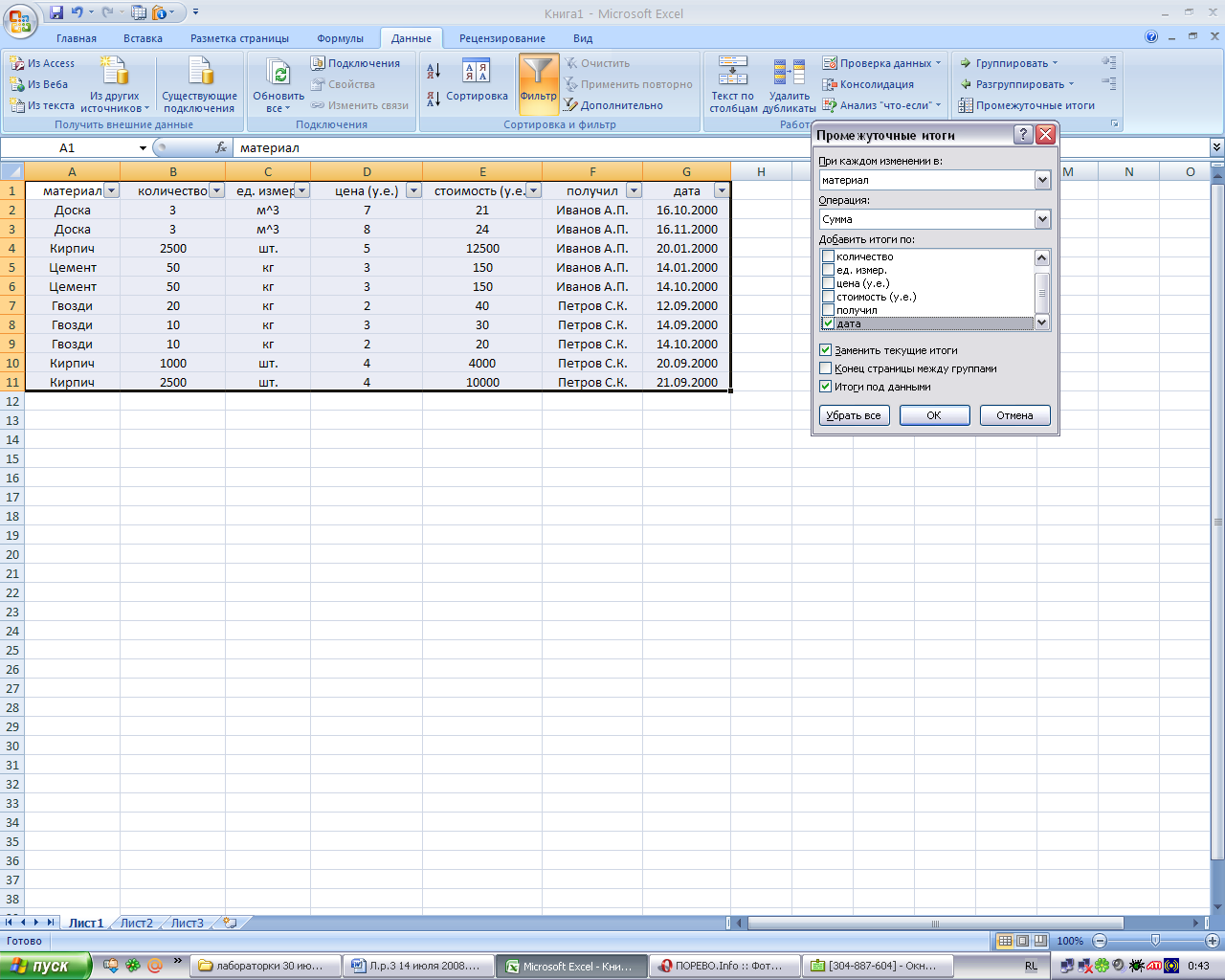
Рис. 33. Промежуточные итоги
а также создание сводных таблиц (рис. 34).
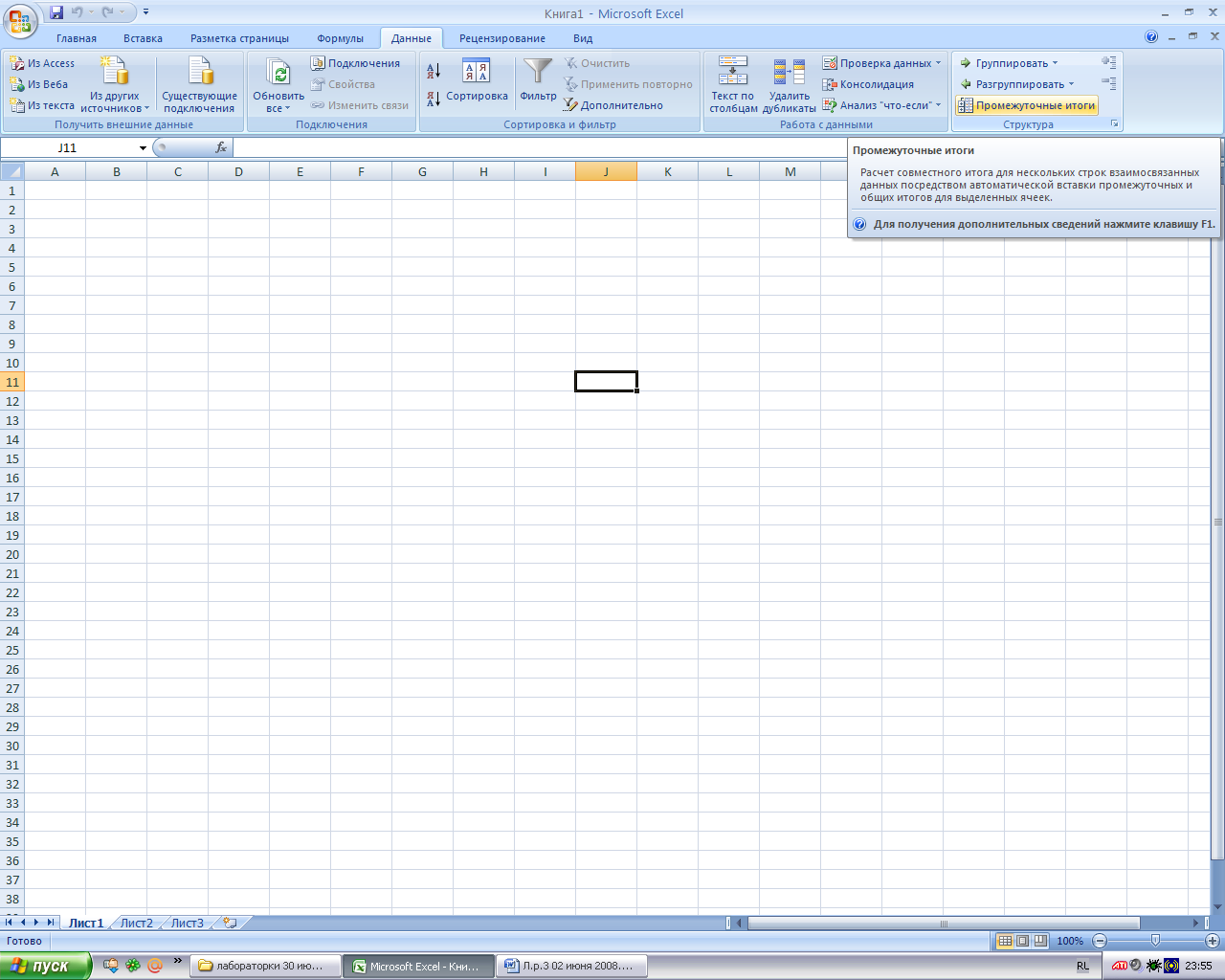
Рис. 34. Создание сводных таблиц
Подведение промежуточных итогов
Порядок работы:
Отсортируйте список по столбцу, для которого необходимо подвести промежуточный итог. (Например, чтобы просуммировать стоимость материала, отпущенного со склада одному человеку, нужно отсортировать список по полю [получил].)
Укажите ячейку в этом списке.
Выберите команду меню Данные/ Промежуточные итоги.
Выберите столбец При каждом изменении в, содержащий группы, по которым необходимо подвести итоги. Это должен быть тот столбец, по которому проводилась сортировка списка. (Например, получил.)
Выберите функцию, необходимую для подведения итогов, из списка Операция. (Например, сумма.)
Выберите столбцы, содержащие значения, по которым необходимо подвести итоги, в списке Добавить итоги по. (Например, стоимость.)
Детализацию данных можно регулировать с помощью кнопок структуры слева от таблицы.
Любая строка итогов может быть удалена из списка, это не повлияет на другие данные. Чтобы удалить все строки с итогами нужно выбрать меню Данные/ Итоги/ Убрать все.
Чтобы подвести итоги по вложенным группам (например, для каждого получателя подсчитать сумму количества и стоимости каждого материала), нужно сначала провести сортировку по всем необходимым столбцам (получил и материал), а затем два раза подвести итоги (сначала При каждом изменении в: получил, затем При каждом изменении в: материал)
Пример: итоги по фамилиям получателей с суммированием стоимости, а также с суммированием количества и стоимости каждого материала для каждого получателя.
Таблица 2.22
Итоги по фамилиям получателей
|
расход материалов со склада № 3 |
||||||
|
материал |
количество |
ед. измер. |
цена(у.е.) |
стоимость(у.е) |
Получил |
дата |
|
|
|
|
|
13050 |
Иванов А.П. Всего |
|
|
гвозди |
10 |
кг |
3 |
30 |
Петров С.К. |
14.09.00 |
|
гвозди |
10 |
кг |
2 |
20 |
Петров С.К. |
14.10.00 |
|
гвозди |
20 |
кг |
2 |
40 |
Петров С.К. |
12.09.00 |
|
гвозди Всего |
40 |
|
|
90 |
|
|
|
кирпич Всего |
5500 |
|
|
24000 |
|
|
|
|
|
|
|
24090 |
Петров С.К. Всего |
|
|
гвозди Всего |
30 |
|
|
90 |
|
|
|
кирпич Всего |
2500 |
|
|
10000 |
|
|
|
|
|
|
|
10090 |
Сидоров С.К. Всего |
|
|
|
|
|
|
47230 |
Общий итог |
|